win7升级win10升级助手
- 分类:Win7 教程 回答于: 2020年10月30日 08:01:00
我们知道现在的电脑系统版本非常的多,除了现在流行的win10系统之外,还有大部分用户还在使用win7系统,那么逐渐有部分win7用户考虑升级win10系统,但是现在没有免费升级的福利了,怎么升级win10系统呢?其中就有小编一直知道的win7升级win10升级助手,下面带你罗列出两种升级的方法。
怎么将电脑系统升级win10系统呢?我们知道的常见安装系统系统升级方式有自动更新,但是有的小伙伴发现没有提示升级的信息,那么今天小编分享两种win7升级win10系统的操作方法,有需要的朋友都可以一起学习哦。
以下是电脑win7系统升级win10的方法
方法一:win10更新助手
1、百度搜索“win10升级”,选择微软官方页面进入。
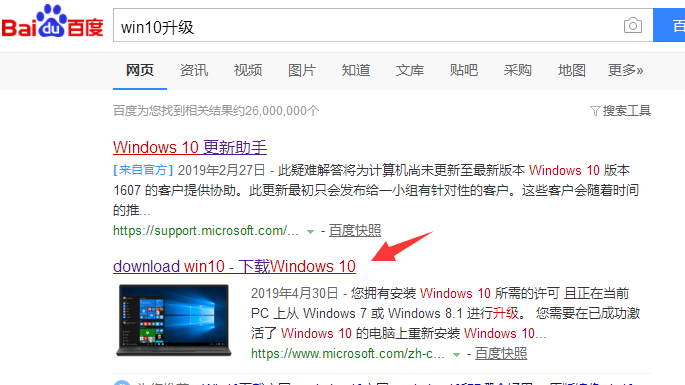
电脑电脑图解1
2、在页面找到点击“立即下载工具”。
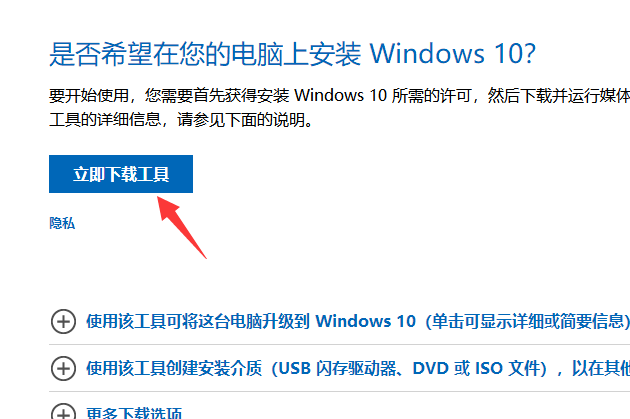
win10电脑图解2
3、找到刚刚下载的工具,以管理员权限身份打开。
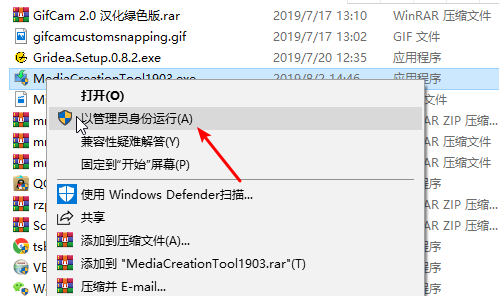
电脑系统升级电脑图解3
4、接着安装工具的提示一直下一步就可以了。记得提前备份好资料哦。

win7电脑图解4
方法二:一键重装win10
1、百度搜索“装机吧一键重装”,进入官网下载装机工具。
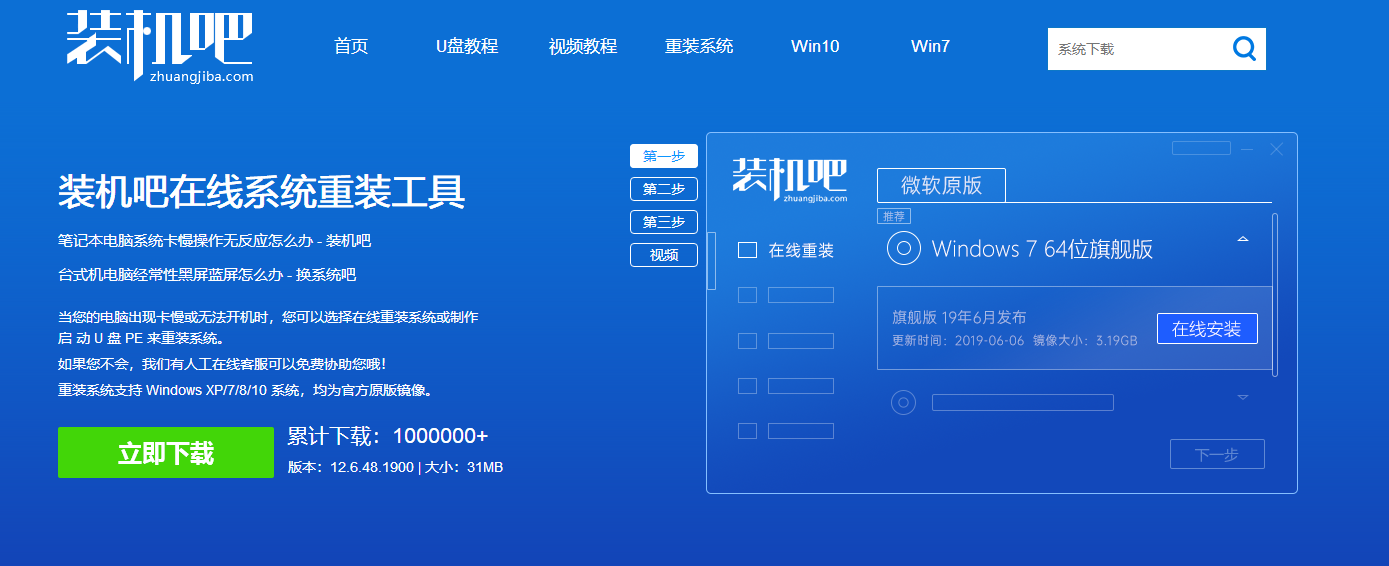
系统电脑图解5
2、打开工具后选择“系统重装”,接着检测本地环境后点击下一步。

win7电脑图解6
4、选择好升级的win10系统版本,点击安装。

电脑电脑图解7
5、下一步是备份系统或者资料,选择好后点击下一步,耐心等待下载系统以及系统部署,完成重启电脑。
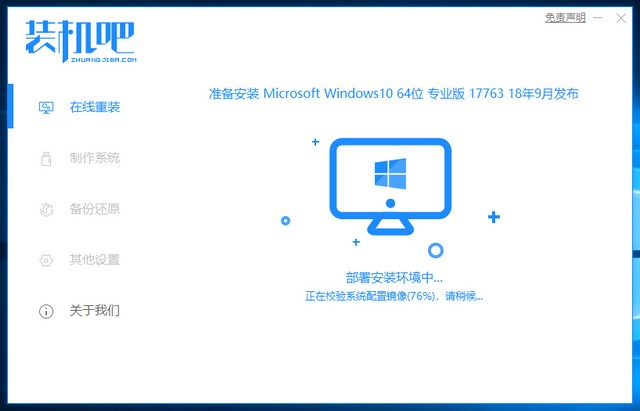
电脑电脑图解8
6、接下来的都是自动化操作,等待安装完成进入系统就可以了。是不是很简单呢?
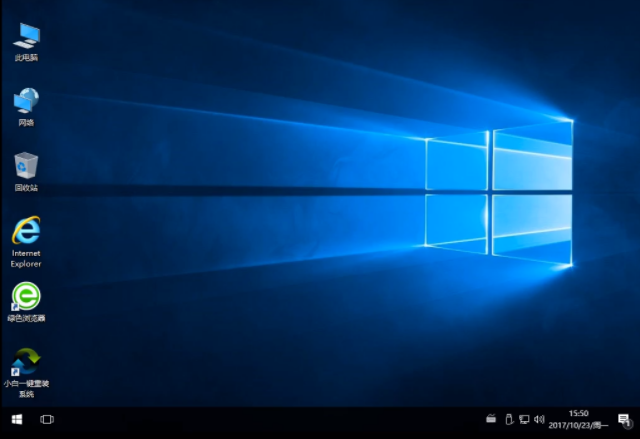
win10电脑图解9
以上就是关于电脑win7系统升级win10系统的两种方法。
 有用
26
有用
26


 小白系统
小白系统


 1000
1000 1000
1000 1000
1000 1000
1000 1000
1000 1000
1000 1000
1000 1000
1000 1000
1000 1000
1000猜您喜欢
- win7正式版下载2023/12/15
- 小编教你解决win7蓝屏的方法了..2019/04/29
- win7重装系统的详细教程2020/05/30
- win7驱动在哪个文件夹2023/01/20
- 小编教你win7打开ie浏览器自动关闭怎..2019/05/24
- mysql误删除数据恢复的方法2023/04/15
相关推荐
- 映射网络驱动器,小编教你在Win7系统如..2018/01/11
- 笔记本刷win7后开不了机怎么办..2023/01/18
- 笔者教你win7登录界面如何更改..2018/12/11
- 笔记本如何重装系统win72022/10/10
- 台式电脑怎么重装win7系统的步骤教程..2021/08/14
- 小编教你windows7 64位旗舰版系统怎么..2017/06/21














 关注微信公众号
关注微信公众号



